
发布时间:2020-10-30 11: 42: 53
近些年,随着VR技术的兴起和普遍,全景似乎成为了当下的热门词汇,全景电影、全景图片等等层出不穷。而且一些综艺节目也频繁使用全景图像来吸引观众眼球,那么今天小编就要来和大家分享一个会声会影2019的新功能:制作小星球全景效果!
使用会声会影制作小星球全景效果步骤如下:
步骤一:打开会声会影视频编辑软件,新建工程并在界面右侧空白处导入需要的素材。
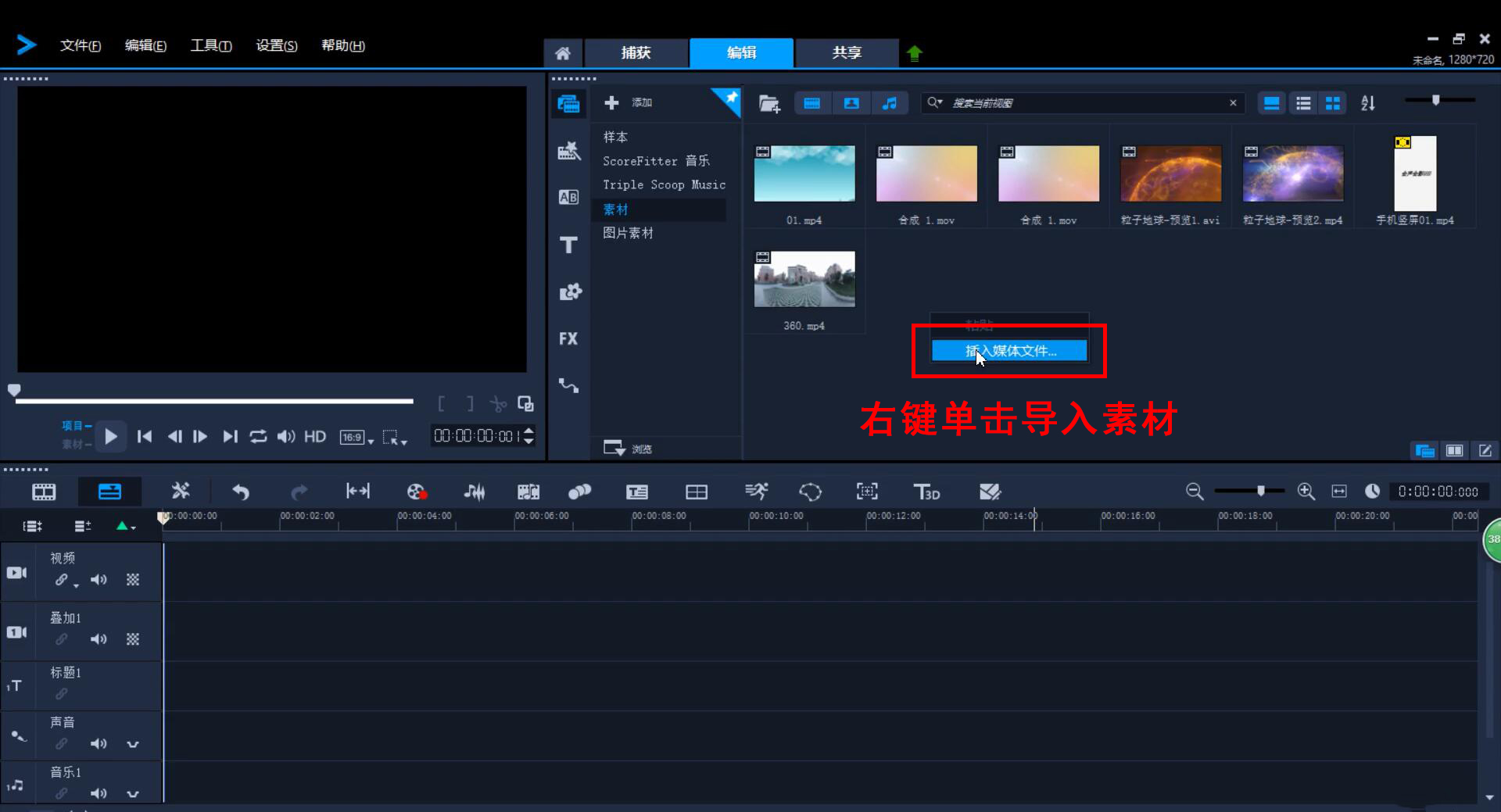
步骤二:按住鼠标左键将视频素材拖拽到叠加1轨道上,左键单击选中视频素材,在左上方预览框里单击右键,在弹出来的选项里选择“调整到屏幕大小”和“保持宽高比”。(此处需要进行两次操作)如下图二所示。
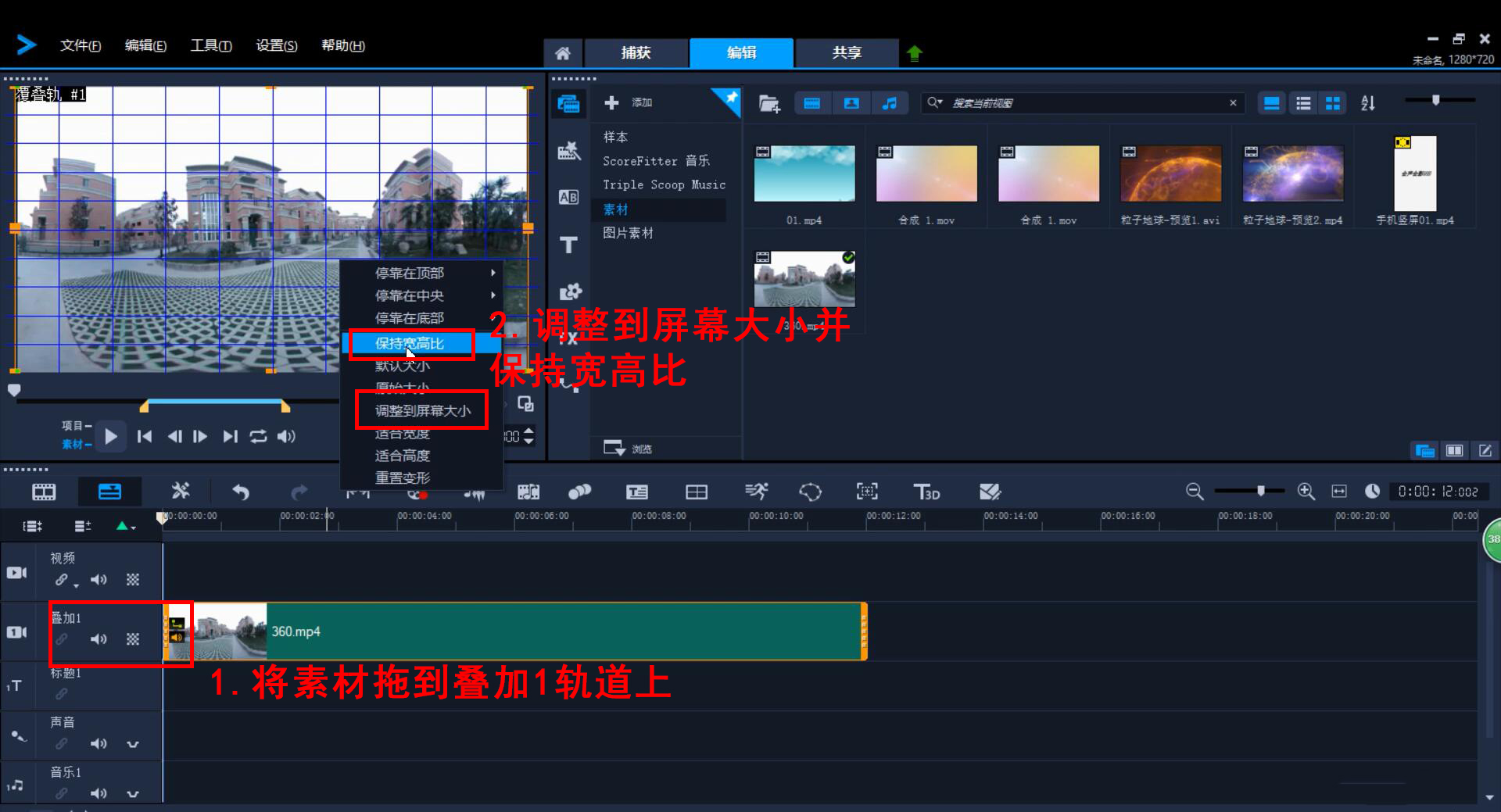
步骤三:鼠标右键单击叠加1轨道上的视频素材,在弹出的窗口里选择“360视频-360视频转换-投影到球面全景”。如下图三所示。
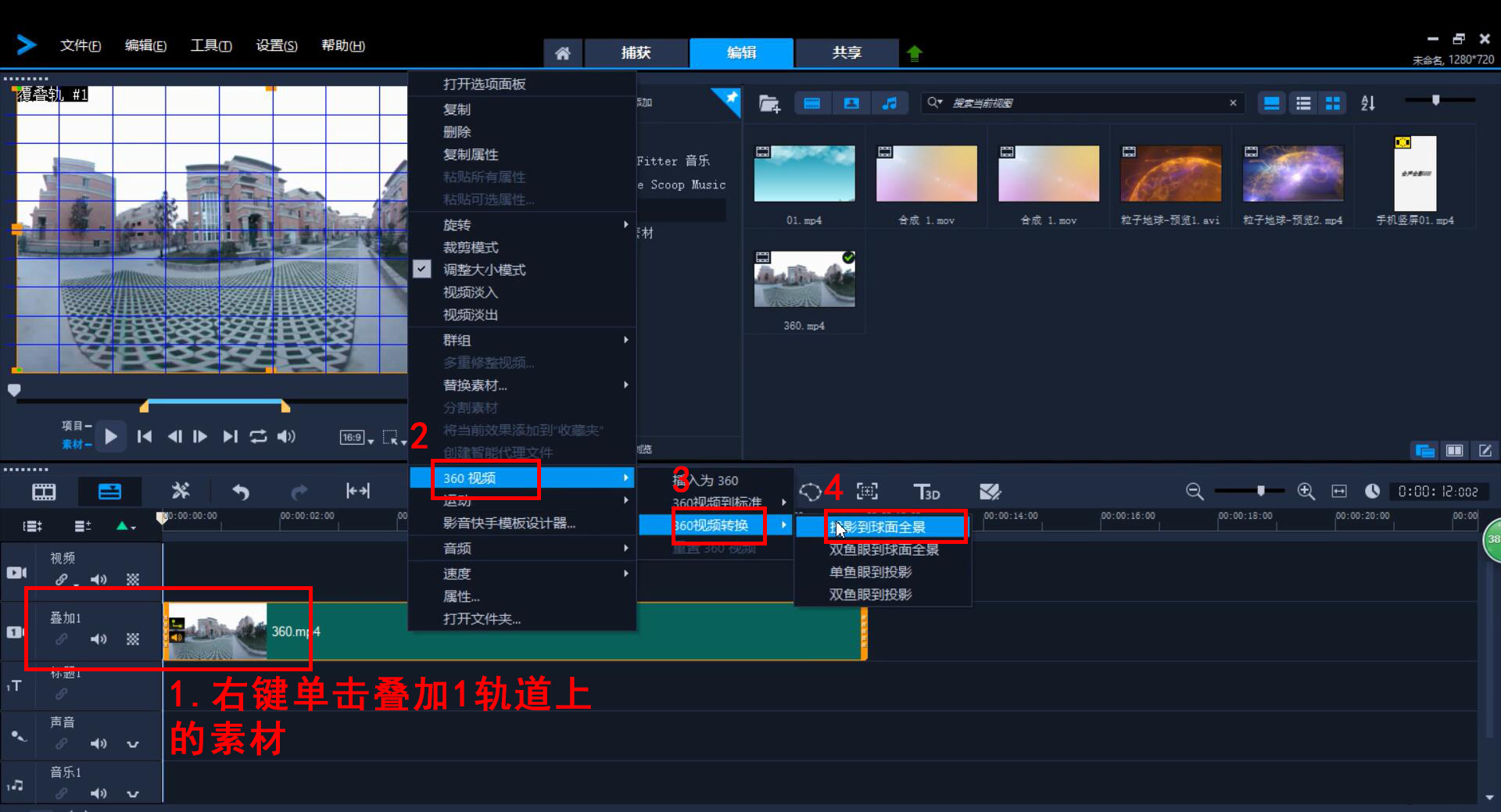
步骤四:在弹出的窗口里找到类型,选择小星球,适当的调整缩放和旋转,尽量让内容充满整个屏幕但是又不要出画框。(也可以按照自己的需求进行调整)需要注意的是,在每次调整缩放或旋转的时候,会自动在时间轴上生成一个关键帧,也就是说在这里是可以通过添加关键帧来做动画的。如下图四所示。
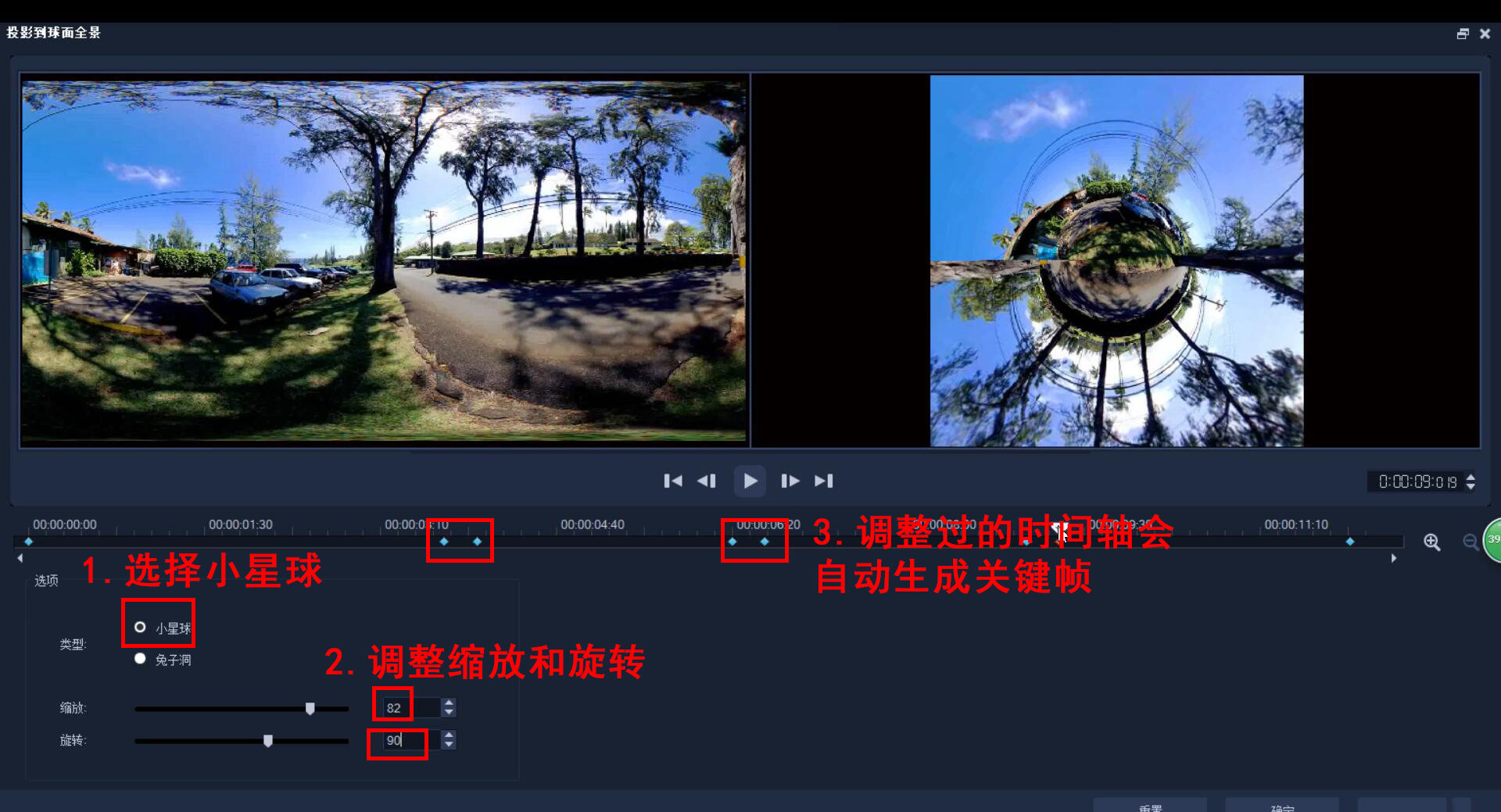
到这里,小星球全景效果就基本做完了。

有的读者可能会对“兔子洞”选项感到好奇,其实它和“小星球”的区别主要就是在“兔子洞”是在内部区域显示,向内收缩看起来是像在一个洞里面;而“小星球”是在外部区域显示,向外放射,看起来像个小星球一样。两种样式没有孰好孰劣之分,只是在用在不同的地方满足不同的需求而已。
如何使用会声会影制作小星球全景效果小编已经都讲完了,大家快自己动手试一下吧!
展开阅读全文
︾
SWF文件是一种视频格式,广泛应用于网页设计和动画制作。会声会影中也自带SWF格式的素材视频,但在使用过程中,有时会出现SWF文件无法使用的现象,怎么办呢?下面来分享解决方法。
查看详情视频两边虚化,可以增强视频的趣味感以及丰富画面的内容。对于一些尺寸比较小的视频来说,两边虚化可填补边框处的空白。那么,视频两边虚化怎么处理?如果不想要虚化效果,视频两边虚化怎么还原?下面就让我们用实际的例子解答以上的问题。
查看详情您在使用会声会影过程中,可能会遇到一些问题如:免费30天的试用期过期了、电脑安装其他软件与会声会影有冲突需要重新安装、程序自身错误需要重新安装、安装不是在系统盘,等等这一系列的问题。
查看详情